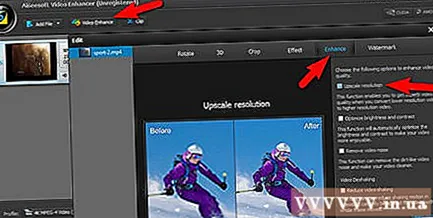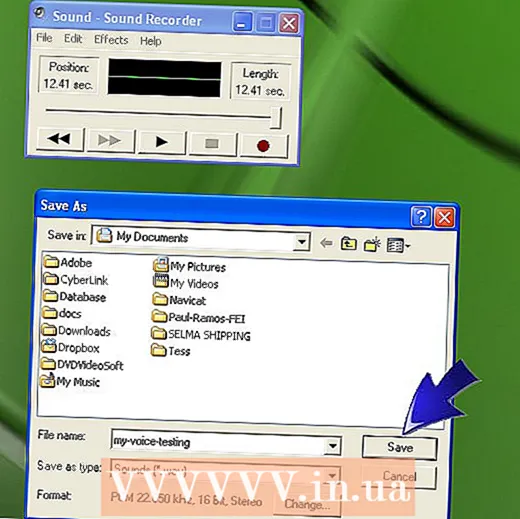Автор:
Monica Porter
Дата создания:
20 Март 2021
Дата обновления:
1 Июль 2024

Содержание
Многие приложения для редактирования видео (бесплатные и платные) имеют инструменты и функции, разработанные специально для улучшения качества видео. Среди них, несмотря на различия в функциях, несколько инструментов стали стандартными. Вы можете увидеть заметное изменение качества видео при применении эффектов и фильтров, связанных с этими программами. Сегодняшняя статья посвящена наиболее распространенным методам, инструментам, фильтрам и эффектам улучшения файлов, используемым при редактировании видео.
Шаги
Метод 1 из 10. Загрузите приложение для редактирования видео.
Выберите и загрузите приложение для редактирования видео. Выбор во многом зависит от вашего бюджета. Хотя бесплатные приложения часто не уступают своим дорогим конкурентам, коммерческие и проприетарные продукты всегда максимально эффективны.
- Поищите в Интернете ключевое слово «программное обеспечение для редактирования видео» (или «программное обеспечение для редактирования видео»), чтобы составить список приложений, которые могут улучшить качество видео. Следуйте инструкциям, чтобы загрузить, установить и сразу испытать множество различных фильтров.
Метод 2 из 10: преобразование в формат MP4 с использованием кодека H.264

Применить формат кодека (кодирование - декодирование) для преобразования видео в стандарт MP4. Видеоформат MP4 стал нормой благодаря эффективному кодированию видео. Просмотрите функции и эффекты, доступные в видеоредакторе, чтобы указать параметры и выбрать формат MP4 (кодек H.264). После конвертации видео будет сохранено с новым именем файла. рекламное объявление
Метод 3 из 10: постобработка

Примените фильтр постобработки, чтобы настроить интерполяцию (автоматическое заполнение недостающих пикселей в видео). Большинство приложений для редактирования видео имеют инструмент постобработки (обычно расположенный в меню фильтров и эффектов или рядом с ними). Найдите и выберите этот инструмент, чтобы улучшить качество видео. рекламное объявление
Метод 4 из 10. Используйте warpsharp для улучшения качества видео

Примените фильтр резкости (обычно находится в меню «Фильтры и эффекты»). Функция warpsharp делает видео более резким за счет определения и сжатия краев видеоизображения. рекламное объявление
Метод 5 из 10. Используйте фильтр, чтобы размазать, смягчить или сгладить
Найдите и проверьте фильтры размытия, смягчения или сглаживания. Эти эффекты обычно находятся в меню «Фильтры и эффекты» большинства приложений для редактирования видео, они достаточно эффективны для удаления нежелательных элементов, таких как частицы или царапины, в похожих видеороликах. Попробуйте просмотреть каждый фильтр, чтобы определить, какой эффект будет работать лучше всего. рекламное объявление
Метод 6 из 10. Отрегулируйте яркость, темноту, уровень, цвет фона или насыщенность.
Используйте фильтры яркости и темноты (контрастность), уровень, оттенок или насыщенность, чтобы улучшить яркость, темноту и цветовой баланс видеофайла. Большинство приложений для редактирования видео имеют эти (или аналогичные) функции в меню эффектов и фильтров. Исследуйте, тестируя каждую функцию по очереди, чтобы определить, какая комбинация фильтров даст наилучшие результаты. рекламное объявление
Метод 7 из 10: сглаживание (деинтерлейсинг)
Примените один из параметров сглаживания, чтобы улучшить качество файлов цифровых фотографий. Сглаживание - это процесс, при котором видеофайл делится на отдельные разделы и часто используется для уменьшения флаттера. Различные методы сглаживания будут работать с различными видами видеосвязи.Изменение типа сглаживания может улучшить качество видеофайла.
- Найдите параметры сглаживания вашего приложения и попробуйте каждый из них, чтобы увидеть, какой метод даст оптимальные результаты в улучшении качества видеофайлов. Параметр сглаживания обычно находится в меню «Эффекты и фильтры».
Метод 8 из 10: Denoise
Примените шумоподавление / подавление, чтобы улучшить качество видео. Подавление шума - это процесс уменьшения или устранения лишних элементов, таких как линии, точки, ухудшение цвета и многие другие нежелательные проблемы. Фильтр шумоподавления находится в меню «Эффекты и фильтры» приложения для редактирования видео. рекламное объявление
Метод 9 из 10. Уменьшите дрожание видео
Используйте Video Enhancer, чтобы уменьшить дрожание, чтобы сбалансировать видео. Эта функция в основном уменьшает дрожание сцены во время движения. Некоторые векторы коррекции смещают весь кадр, чтобы сбалансировать все движения и повысить качество видео. Всего одним щелчком мыши вы получите стабильное видео с комфортным визуальным восприятием. рекламное объявление
Метод 10 из 10: улучшить разрешение видео
Повысьте разрешение видео с SD 360p до HD 720p с помощью Video Enhancer, чтобы наслаждаться четким экраном на плеере по своему усмотрению. рекламное объявление